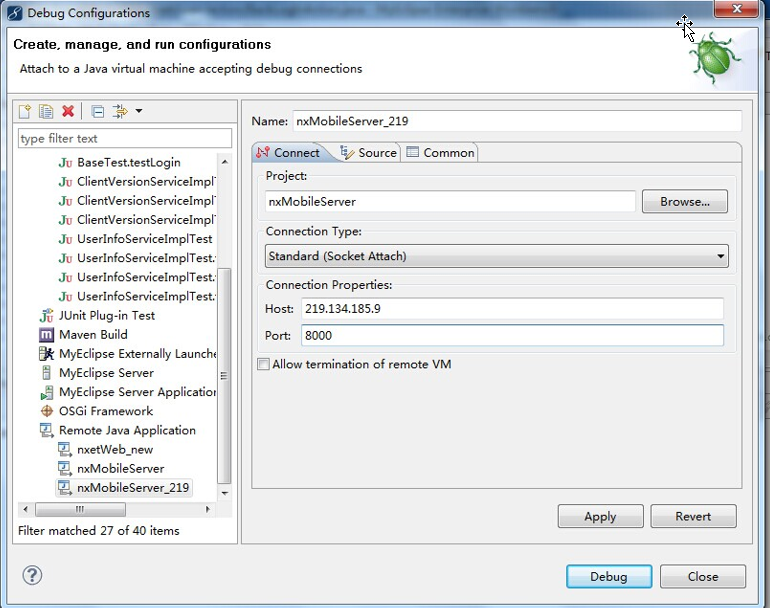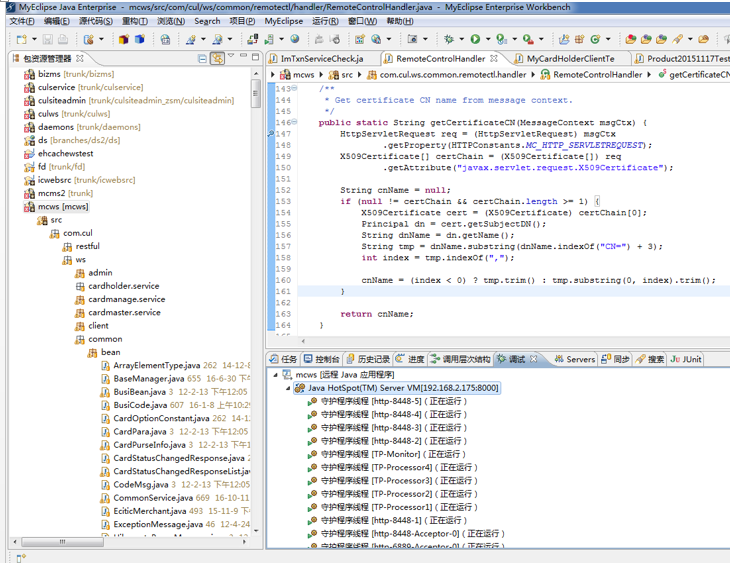myeclipse 远程调试方式 :
3.右键需要调试的工程→debug as→debug configurations,new 一个java remote application,填写如下图,信息填写正确后,点击debug即可进行远程调试了。
![]()
![]()
![]()
![]()
![]()
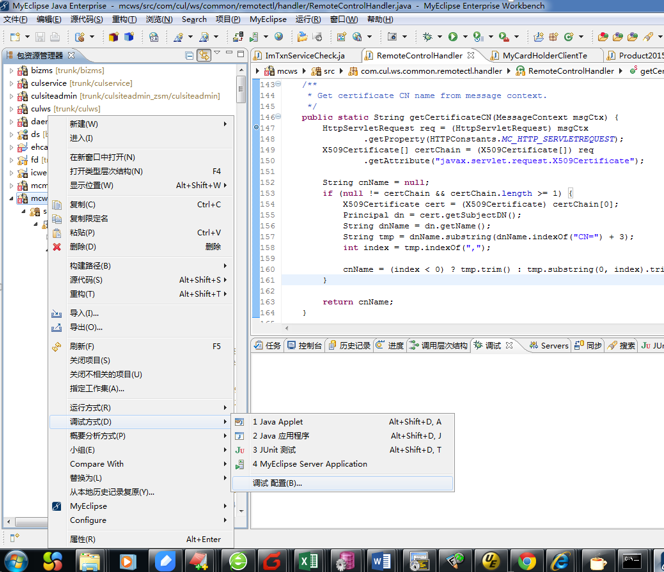
![]()
![]()
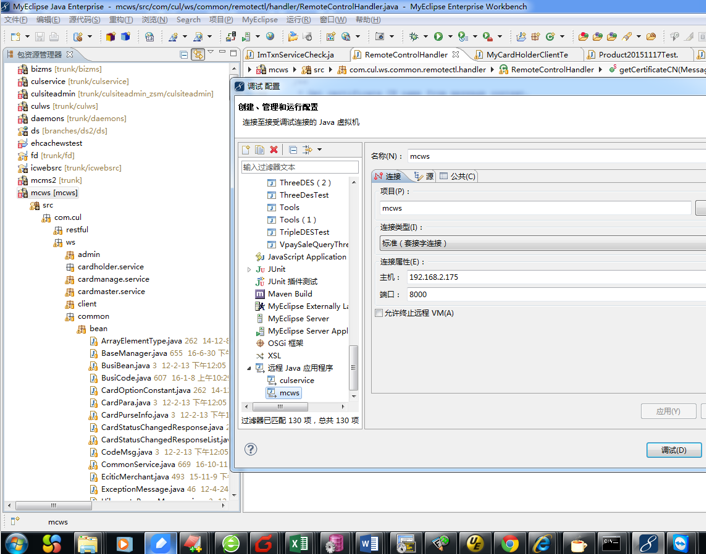
1.进入tomcat\bin 目录,找到 catalina.sh 启动文件,打开文件,找到配置文件中的JPDA配置。默认启动文件中都包含JPD配置,无需修改,查找到监听端口即可,如下:
if [ "$1" = "jpda" ] ; then
if [ -z "$JPDA_TRANSPORT" ]; then
JPDA_TRANSPORT="dt_socket" #####(JPDA front-end和back-end之间的传输方法。dt_socket表示使用套接字传输。)
fi
if [ -z "$JPDA_ADDRESS" ]; then
JPDA_ADDRESS="8000" ###远程调试指定监听端口
fi
if [ -z "$JPDA_SUSPEND" ]; then
JPDA_SUSPEND="n" ###(n表示直接启动监听端口和JVM,y表示启动的JVM会暂停等待,直到调试器连接上。)
fi
if [ -z "$JPDA_OPTS" ]; then
JPDA_OPTS="-Xdebug -Xrunjdwp:transport=$JPDA_TRANSPORT,address=$JPDA_ADDRESS,server=y,suspend=$JPDA_SUSPEND"
fi
CATALINA_OPTS="$CATALINA_OPTS $JPDA_OPTS"
shift
fi
2.启动tomcat 时,使用如下命令启动,指定启动JPDA监听。
catalina.sh jpda start ;tail -f ../logs/catalina.out
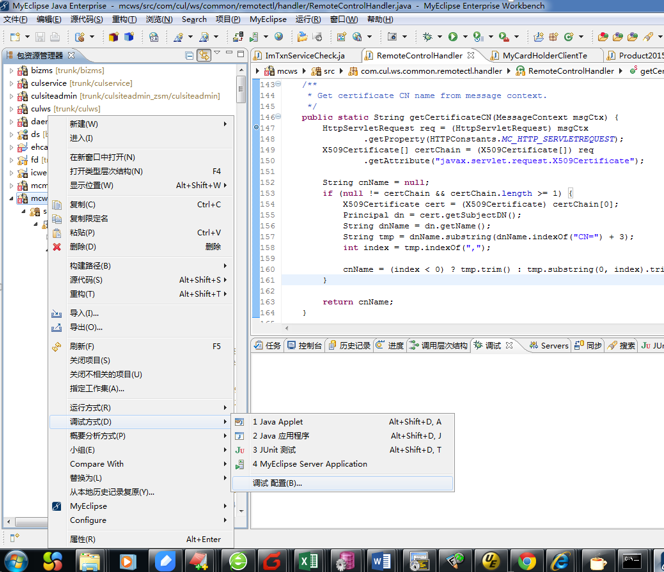
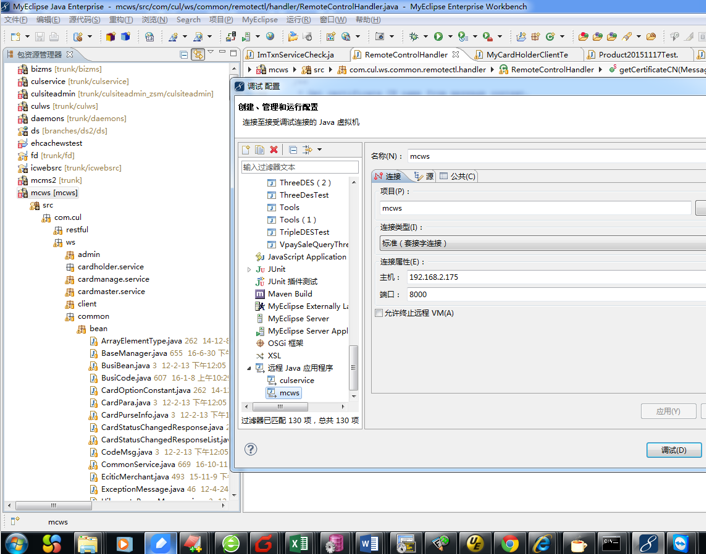
英文版本截图:
4.启动成功后,在调试窗口会增加调试项目的显示,说明远程调试配置成功,之后就可以在项目中打断点进行远程跟踪调试了,注意项目代码最好要与服务器代码版本一致,如下: